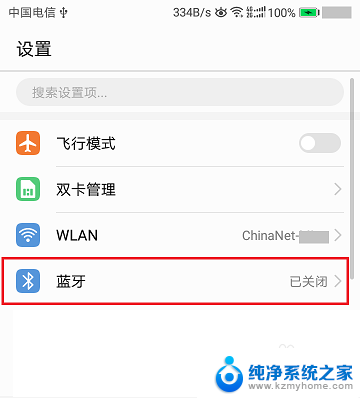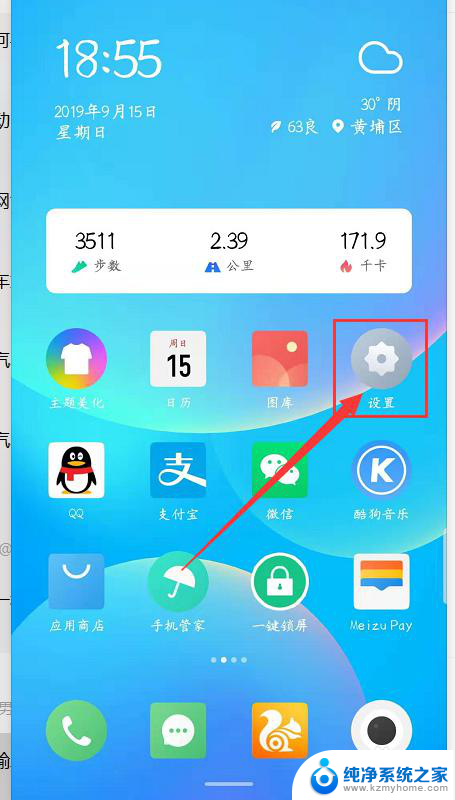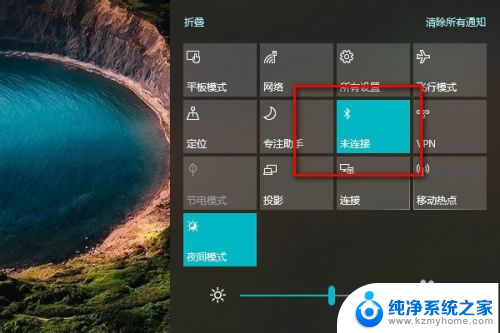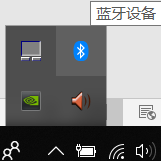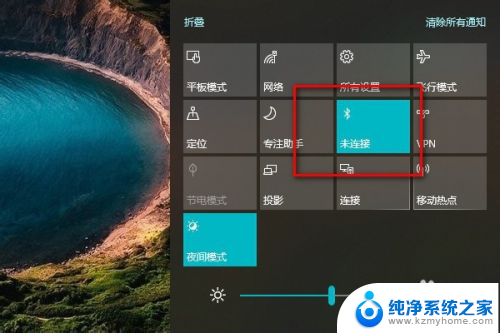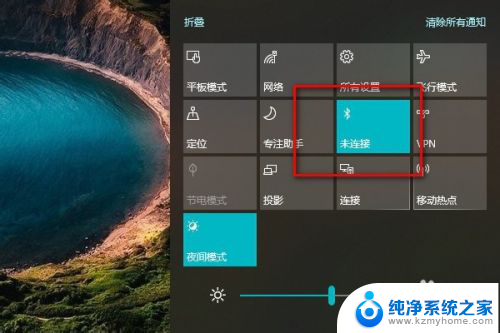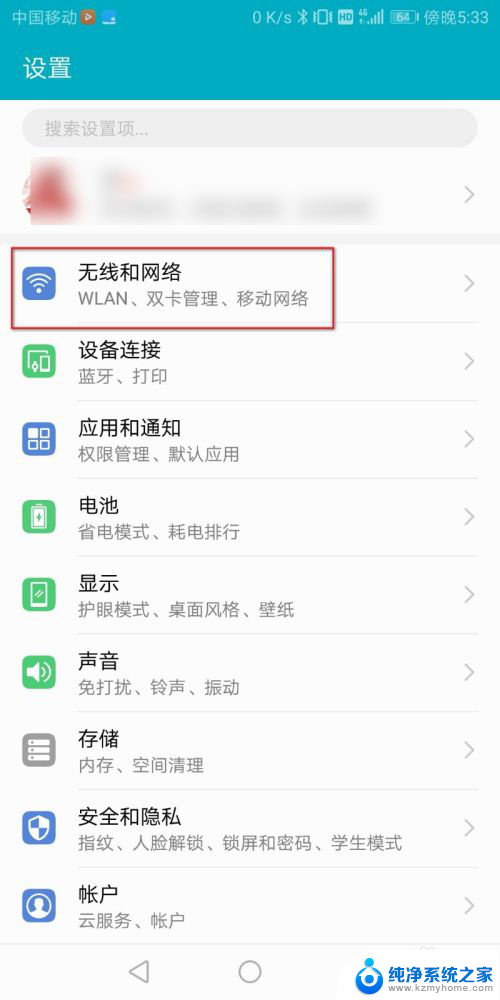手机怎么连接电脑蓝牙 手机如何通过蓝牙连接电脑
更新时间:2024-04-14 16:42:01作者:xiaoliu
在现代社会手机已经成为人们生活中不可或缺的一部分,有时候我们需要将手机连接到电脑来传输文件或者进行数据同步,而蓝牙技术就成为了一种便捷的连接方式。通过简单的操作,我们可以轻松地实现手机和电脑之间的蓝牙连接。接下来就让我们一起来了解一下,手机如何通过蓝牙连接电脑。
方法如下:
1首先把电脑和手机的蓝牙先开启,打开控制面板。点击硬件和声音,点击设备和打印机,点击添加设备,选择连接手机的蓝牙设备后点击下一步。 2手机上弹出配对信息,点击配对。电脑收到提示对话框,点击是,可以在设备中看到刚添加的设备,鼠标右键点击文件,在下来菜单中选择发送到蓝牙设备。
2手机上弹出配对信息,点击配对。电脑收到提示对话框,点击是,可以在设备中看到刚添加的设备,鼠标右键点击文件,在下来菜单中选择发送到蓝牙设备。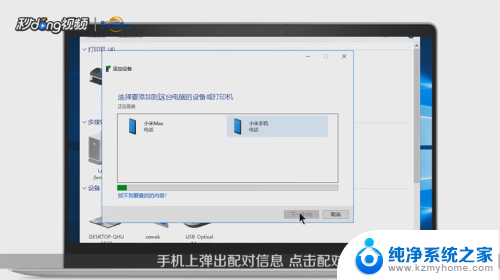 3选择手机蓝牙设备后点击下一步,手机会收到文件提示信息,点击接收,发送成功后点击完成即可。
3选择手机蓝牙设备后点击下一步,手机会收到文件提示信息,点击接收,发送成功后点击完成即可。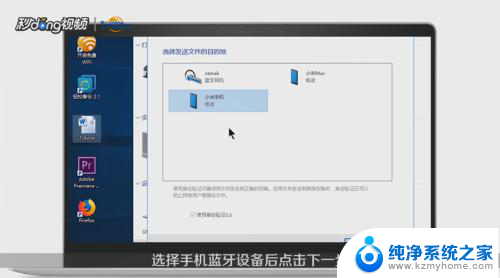 4如果要删除这个设备的话,鼠标右键点击这个设备,选择删除设备,点击是即可。
4如果要删除这个设备的话,鼠标右键点击这个设备,选择删除设备,点击是即可。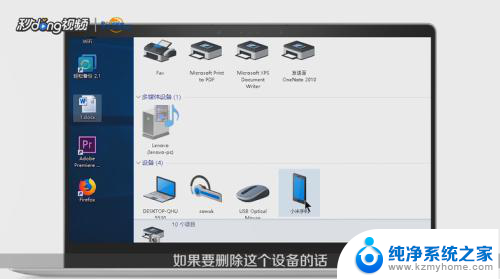 5打开设置,点击蓝牙。收到来自电脑的配对信息,点击配对。可以看到已配对的设备,手机收到电脑通过蓝牙发送的文件,打开,点击接受即可。
5打开设置,点击蓝牙。收到来自电脑的配对信息,点击配对。可以看到已配对的设备,手机收到电脑通过蓝牙发送的文件,打开,点击接受即可。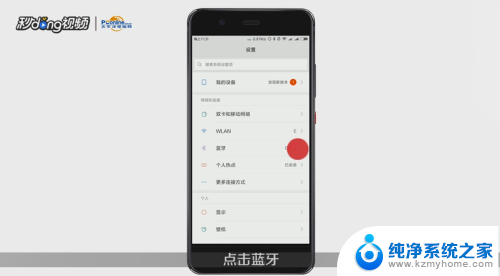 6总结如下。
6总结如下。
以上就是手机如何连接电脑蓝牙的全部内容,如果有遇到相同情况的用户,可以按照小编的方法来解决。